解决电脑网络连接错误的实用方法(排查网络问题的关键步骤及解决方案)
![]() 游客
2025-08-12 11:34
201
游客
2025-08-12 11:34
201
网络连接错误是使用电脑时常遇到的问题之一,它可能导致无法访问互联网、下载速度变慢等一系列不便。为了帮助读者解决这一问题,本文将介绍排查网络问题的关键步骤及实用的解决方案,以帮助读者迅速恢复正常的网络连接。
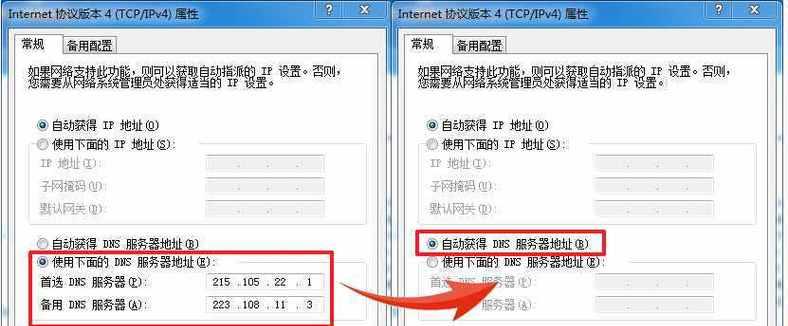
一、检查网络线路
检查电脑与路由器之间的网络连接线路是否松动或损坏。如果线路有问题,可以尝试更换线路或重新连接线路,确保连接稳定。
二、确认网络设置
确保电脑的网络设置正确无误。打开控制面板,在“网络和Internet”选项中找到“网络和共享中心”,进入“更改适配器设置”。检查是否有多个已连接的网络适配器,如果有,请禁用不需要的适配器,只保留一个活动的适配器。
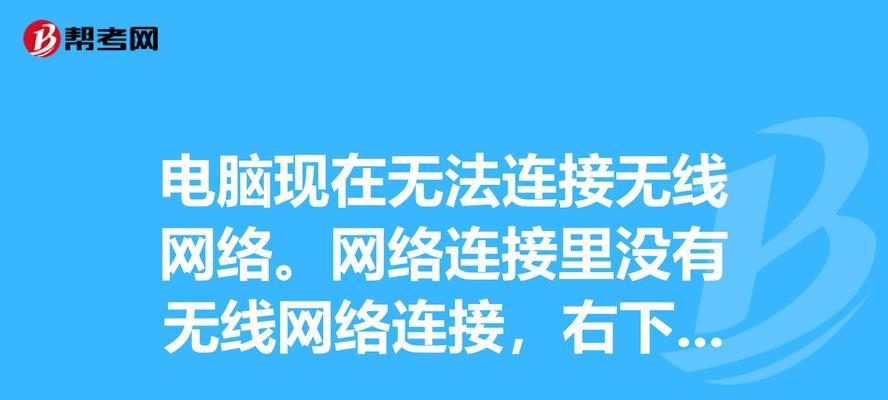
三、重启设备
有时候,电脑或路由器长时间运行会导致网络连接问题。尝试重启电脑和路由器,让设备重新建立连接,有助于解决网络连接错误。
四、检查网络驱动程序
确保电脑上的网络驱动程序是最新的。打开设备管理器,找到网络适配器,右键点击并选择“更新驱动程序”。如果有可用的更新,安装它们并重新启动电脑。
五、清除DNS缓存
DNS缓存可能会导致网络连接问题。在运行窗口中输入“cmd”打开命令提示符,输入“ipconfig/flushdns”来清除DNS缓存。
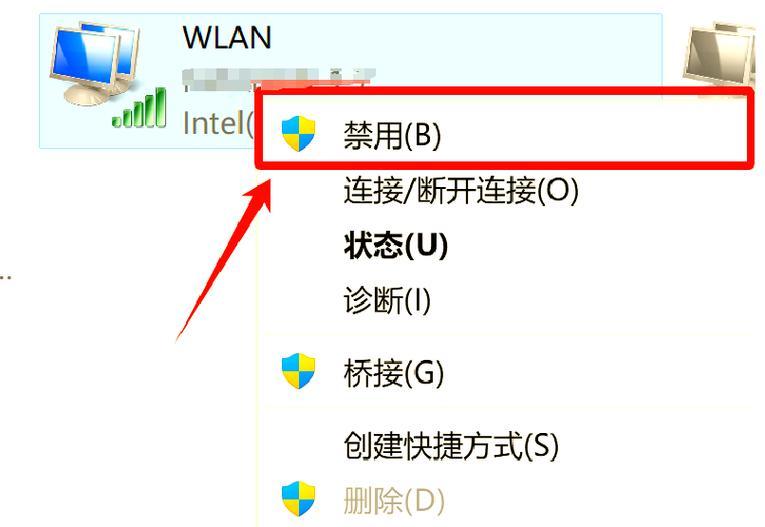
六、检查防火墙设置
防火墙可能会阻止电脑与互联网的正常连接。确保防火墙设置允许电脑与所需的应用程序通信,并在需要时暂时禁用防火墙以进行测试。
七、更新操作系统
操作系统的更新中可能包含修复网络连接错误的补丁。确保操作系统是最新的,打开设置中的“更新和安全”,检查是否有可用的更新。
八、使用网络故障排除工具
大多数操作系统都提供了内置的网络故障排除工具,可以帮助识别和解决常见的网络问题。打开控制面板,在“网络和Internet”选项中找到“网络和共享中心”,然后点击“故障排除问题”。
九、更换DNS服务器
尝试更换使用的DNS服务器,可以改善网络连接问题。在“网络和Internet”选项中找到“网络和共享中心”,点击“更改适配器设置”,右键点击活动的网络适配器,选择“属性”,在“Internet协议版本4(TCP/IPv4)”属性中更改首选DNS服务器为8.8.8.8。
十、检查路由器设置
有时候,路由器设置可能会导致网络连接问题。登录路由器管理页面,检查设置是否正确,例如SSID、密码等,并确保DHCP功能正常工作。
十一、使用网络连接修复工具
某些第三方软件提供了网络连接修复工具,可以自动排查和修复网络连接错误。下载并运行可靠的网络修复工具,根据指示进行操作。
十二、尝试使用有线连接
如果无线网络连接出现问题,尝试使用有线连接。连接电脑与路由器的网线,如果有线连接正常,可能是无线网络适配器出现了问题。
十三、升级路由器固件
老旧的路由器固件可能存在一些问题,导致网络连接错误。登录路由器管理页面,查找最新的固件升级,并按照说明进行升级。
十四、联系网络服务提供商
如果以上方法都没有解决网络连接错误,有可能是网络服务提供商的问题。联系网络服务提供商的技术支持,向他们报告问题,并获得进一步的支持和解决方案。
十五、
通过排查网络线路、确认网络设置、重启设备、检查网络驱动程序、清除DNS缓存等方法,读者可以迅速解决电脑网络连接错误。如果问题依然存在,可以尝试更换DNS服务器、升级路由器固件或联系网络服务提供商。希望本文能帮助读者解决网络连接错误,恢复顺畅的上网体验。
转载请注明来自前沿数码,本文标题:《解决电脑网络连接错误的实用方法(排查网络问题的关键步骤及解决方案)》
标签:电脑网络连接错误
- 最近发表
-
- 解决电脑重命名错误的方法(避免命名冲突,确保电脑系统正常运行)
- 电脑阅卷的误区与正确方法(避免常见错误,提高电脑阅卷质量)
- 解决苹果电脑媒体设备错误的实用指南(修复苹果电脑媒体设备问题的有效方法与技巧)
- 电脑打开文件时出现DLL错误的解决方法(解决电脑打开文件时出现DLL错误的有效办法)
- 电脑登录内网错误解决方案(解决电脑登录内网错误的有效方法)
- 电脑开机弹出dll文件错误的原因和解决方法(解决电脑开机时出现dll文件错误的有效措施)
- 大白菜5.3装机教程(学会大白菜5.3装机教程,让你的电脑性能飞跃提升)
- 惠普电脑换硬盘后提示错误解决方案(快速修复硬盘更换后的错误提示问题)
- 电脑系统装载中的程序错误(探索程序错误原因及解决方案)
- 通过设置快捷键将Win7动态桌面与主题关联(简单设置让Win7动态桌面与主题相得益彰)
- 标签列表

